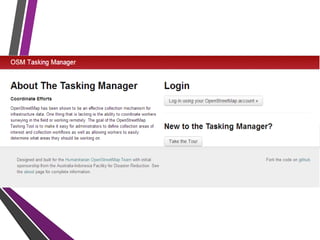08 Tasking Manager
- 1. Tasking Manager Training OpenStreetMap - Beginner
- 2. • Apa itu Tasking Manager • Cara Menggunakan Tasking Manager Outline
- 3. Tasking Manager merupakan alat yang dapat kita gunakan untuk menjadikan sebuah wilayah menjadi beberapa grid yang dapat dikerjakan secara bersama-sama untuk memetakan sebuah area secara terorganisir. Apa itu Tasking Manager ? http://tasks.hotosm.org/
- 5. 1) 2) Klik pada salah satu kotak yang belum berwarna kuning hingga berubah menjadi biru Klik pada tombol “Yes, I want to work on this task” untuk memilih memetakan daerah tersebut
- 6. 4) Pilih JOSM atau iD Editor untuk memulai digitasi Klik “Mark task as Done” setelah daerah tersebut terpetakan semua. Atau klik “Unlock it” untuk pindah ke kotak yang lain 3)
- 7. • Setelah selesai melakukan digitasi bangunan dan jalan pada kotak yang Anda pilih, upload hasil perubahannya, Klik File > Upload Data. • Kembali ke halaman website tasks.hotosm.org yang tadi, klik tombol Mark Task As Done. Tombol Mark Task As Done hanya boleh dipilih apabila Anda sudah yakin semua yang ada di kotak tersebut sudah selesai. Kemudian Anda bisa memilih kotak lainnya untuk dikerjakan. • Apabila Anda mau pindah kotak sementara kotak yang sebelumnya belum selesai, File > Upload Data terlebih dahulu, kemudian kembali ke website tasks hotosm, klik pada tulisan Unlock It! Kemudian pilih kotak lainnya